
IP 주소 설정 후 인터넷 연결 완벽 가이드: 문제 해결 및 속도 향상 팁
인터넷이 안 될 때, 가장 먼저 의심되는 것 중 하나가 바로 IP 주소 설정입니다. IP 주소가 제대로 설정되지 않으면 웹서핑은 물론이고, 어떤 온라인 서비스도 이용할 수 없죠. 이 글에서는 IP 주소 설정 후 인터넷 연결 문제를 해결하는 방법과 더 나아가 인터넷 속도를 향상시키는 팁까지 자세히 알려드리겠습니다.
✅ IP 주소 설정 후 인터넷이 안될때? 속도가 느릴때? 지금 바로 해결책을 확인하고 인터넷 속도를 UP 시켜보세요!
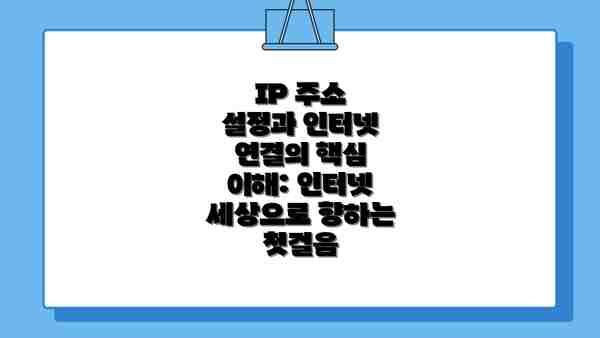
IP 주소 설정과 인터넷 연결의 핵심 이해: 인터넷 세상으로 향하는 첫걸음
인터넷에 연결되는 과정을 이해하는 것은 마치 집으로 가는 길을 찾는 것과 같아요. 집 주소가 없으면 집을 찾을 수 없듯이, 컴퓨터나 스마트폰이 인터넷에 접속하려면 고유한 주소, 즉 IP 주소가 필요해요. 이 부분을 명확히 이해하는 것은 인터넷 연결 문제를 해결하고 속도를 높이는 첫걸음이랍니다.
IP 주소는 인터넷 상에서 컴퓨터나 스마트폰을 식별하는 고유한 번호예요. 쉽게 말해, 인터넷 상의 ‘집 주소’와 같은 역할을 하는 것이죠. 이 주소가 없으면 다른 기기들과 통신을 할 수 없어서 인터넷을 사용할 수 없게 되는 거예요. IP 주소는 크게 두 가지 종류가 있어요:
공인 IP 주소 (Public IP Address): 외부 네트워크에서 여러분의 컴퓨터나 스마트폰을 식별하는 주소입니다. 마치 여러분 집의 도로명 주소와 같은 것이죠. 이 주소는 인터넷 서비스 제공업체(ISP)에서 제공하며, 각 기기마다 고유한 값을 가져요. 외부 웹사이트에 접속하거나 다른 인터넷 사용자와 통신할 때 사용됩니다.
사설 IP 주소 (Private IP Address): 같은 네트워크(예: 집이나 회사의 내부 네트워크) 내에서 여러분의 기기를 식별하는 주소입니다. 집 안의 방 번호와 같은 역할을 하죠. 여러분의 컴퓨터가 공유기(라우터)와 통신하거나, 같은 네트워크에 있는 다른 기기들과 통신할 때 사용됩니다. 외부 네트워크에서는 접근할 수 없어요.
이 두 가지 IP 주소는 서로 협력하여 인터넷 연결을 가능하게 해요. 여러분이 웹사이트에 접속하려고 할 때, 여러분의 컴퓨터는 사설 IP 주소를 사용하여 공유기와 통신하고, 공유기는 공인 IP 주소를 사용하여 인터넷으로 요청을 보냅니다. 웹사이트의 응답은 같은 경로를 거쳐 여러분의 컴퓨터로 돌아오게 되는 것이죠.
때문에, IP 주소가 제대로 설정되지 않으면 인터넷 연결 자체가 불가능하거나, 연결되더라도 특정 웹사이트에 접속하지 못하거나 속도가 매우 느려질 수 있어요.
간단히 정리하면, IP 주소는 인터넷 연결의 필수 요소이며, 정확한 IP 주소 설정은 원활한 인터넷 사용을 위한 가장 기본적인 조건이라고 할 수 있답니다. 다음 장에서는 IP 주소 설정 후 발생할 수 있는 인터넷 연결 문제 해결 방법에 대해 자세히 알아보도록 하겠습니다.
✅ 느린 와이파이, 끊김 현상 이제 그만! IP 주소 설정부터 속도 향상 팁까지 한 번에 확인하세요.
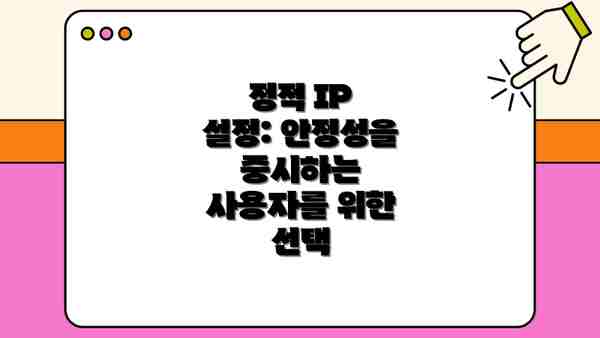
정적 IP 설정: 안정성을 중시하는 사용자를 위한 선택
정적 IP는 사용자가 직접 IP 주소, 서브넷 마스크, 게이트웨이 등을 설정하는 방식입니다. 변경될 일이 없고, 고정된 IP 주소가 필요한 서버나 특정 서비스를 운영할 때 유용합니다. 하지만 IP 주소를 직접 관리해야 하므로 전문적인 지식이 어느 정도 필요합니다. 잘못 설정하면 인터넷 연결에 문제가 발생할 수 있으므로 신중하게 설정해야 합니다.
- 장점: 안정적인 IP 주소 할당, 고정된 주소를 요구하는 서비스 이용 가능
- 단점: 전문적인 지식 필요, IP 주소 관리 필요, 잘못된 설정 시 인터넷 연결 불가능
동적 IP 설정: 편리함을 중시하는 사용자를 위한 선택
동적 IP는 인터넷 서비스 제공업체(ISP)에서 자동으로 IP 주소를 할당하는 방식입니다. 따로 IP 주소를 설정할 필요가 없어 매우 편리합니다. 대부분의 가정용 인터넷 연결은 동적 IP를 사용합니다. 단, IP 주소가 변경될 수 있다는 단점이 있습니다.
- 장점: 설정이 간편, 자동으로 IP 주소 할당
- 단점: IP 주소가 변경될 수 있음
IP 주소 설정 후 인터넷 연결 문제 해결: 단계별 가이드
IP 주소를 설정하고 나서 인터넷이 연결되지 않거나 느리다면 정말 속상하시죠? 걱정 마세요! 차근차근 단계별로 문제를 해결해 보도록 하겠습니다. 아래 가이드를 따라 하나씩 확인해 보시면 문제를 빠르게 해결할 수 있을 거예요.
| 단계 | 문제 확인 및 해결 방법 | 추가 확인 사항 | 예상되는 문제 및 해결책 |
|---|---|---|---|
| 1. 네트워크 케이블 연결 확인 | 컴퓨터와 모뎀/라우터를 연결하는 케이블이 제대로 연결되어 있는지 확인해 주세요. 케이블이 느슨하거나 손상되었을 수도 있어요. 케이블을 뽑았다가 다시 단단히 꽂아보세요. 다른 케이블로 바꿔서 테스트해보는 것도 좋은 방법입니다. | 케이블의 물리적인 손상 여부, 연결부위의 먼지나 이물질 유무 | 케이블 연결 불량: 케이블을 다시 연결하거나 새 케이블로 교체합니다. |
| 2. 모뎀/라우터 재시작 | 모뎀과 라우터의 전원을 잠시 껐다가 다시 켜주세요. 이 간단한 방법으로 많은 문제가 해결될 수 있습니다. 약 30초 정도 기다렸다가 다시 켜주는 것이 좋습니다. | 모뎀과 라우터의 전원 표시등 확인, 과열 여부 | 모뎀/라우터 오류: 재시작 후에도 문제가 지속되면 제조사에 문의하거나 교체를 고려해야 합니다. |
| 3. IP 주소 설정 확인 | 수동으로 IP 주소를 설정했다면, 정확하게 설정되었는지 다시 한번 확인해 주세요. 잘못된 IP 주소, 서브넷 마스크, 게이트웨이를 입력했을 수 있습니다. 설정값이 올바른지 확인하고, 필요하다면 DHCP를 사용하여 자동으로 IP 주소를 받도록 설정을 변경해 보세요. | IP 주소, 서브넷 마스크, 게이트웨이, DNS 서버 주소의 정확성 | 잘못된 IP 설정: 올바른 IP 주소, 서브넷 마스크, 게이트웨이를 입력합니다. DHCP를 사용하여 자동으로 IP 주소를 할당받도록 설정합니다. |
| 4. DNS 서버 확인 | DNS 서버 주소가 잘못되었거나 DNS 서버에 문제가 있을 수 있습니다. 다른 공용 DNS 서버(예: Google Public DNS 8.8.8.8. 8.8.4.4 또는 Cloudflare DNS 1.1.1.1. 1.0.0.1)를 사용해 보세요. | DNS 서버 응답 시간 확인 | DNS 서버 문제: 다른 DNS 서버를 사용하거나 인터넷 서비스 제공업체에 문의합니다. |
| 5. 방화벽 및 바이러스 백신 확인 | 방화벽이나 바이러스 백신 프로그램이 인터넷 연결을 차단하고 있을 수 있습니다. 방화벽 설정에서 인터넷 연결을 허용하도록 설정을 변경해 보세요. 또한, 바이러스 백신 소프트웨어가 최신 버전인지 확인하고 필요하다면 검사를 실행합니다. | 방화벽 및 바이러스 백신 로그 확인 | 방화벽/바이러스 백신 충돌: 방화벽 또는 바이러스 백신 설정을 조정하거나 일시적으로 비활성화하여 테스트합니다. |
| 6. 라우터 설정 확인 | 라우터의 설정에 문제가 있을 수 있습니다. 라우터의 관리자 페이지에 접속하여 설정을 확인하고, 필요하다면 기본 설정으로 되돌려 보세요. 혹시 무선 연결을 사용하는 경우, 무선 연결 설정을 확인하십시오. 채널 충돌이나 낮은 신호 세기가 문제가 될 수 있으니 주변 환경을 점검하고 필요 시 채널을 변경하는 것을 고려하세요. | 라우터 관리자 페이지 접속, 무선 신호 세기 확인 | 라우터 설정 오류: 라우터 설정을 확인하고 초기화하거나, 필요시 펌웨어 업데이트를 진행합니다. |
| 7. 인터넷 서비스 제공업체(ISP) 확인 | 가장 중요하게, 인터넷 서비스 자체에 문제가 있는지 확인해야 합니다. 다른 기기에서 인터넷이 연결되는지 확인하고, 인터넷 서비스 제공업체에 연락하여 서비스 상태를 확인해 보세요. 가장 먼저 해당 ISP의 서비스 장애 여부를 확인하는 것이 중요합니다. | 다른 기기(스마트폰 등)에서 인터넷 연결 확인, ISP 고객센터 연락 | ISP 장애: ISP에 연락하여 서비스 장애 여부를 확인하고 해결을 요청합니다. |
이 단계들을 따라 문제를 해결해 보시면, IP 주소 설정 후 인터넷 연결 문제를 해결하는 데 도움이 될 거예요. 하지만 문제가 계속된다면 전문가의 도움을 받는 것을 고려해 보세요!
✅ 느린 인터넷 속도 때문에 속이 터지세요? 게이트웨이 설정 하나로 인터넷 속도를 획기적으로 향상시키는 방법을 지금 확인하세요!
IP 주소 설정 문제 해결의 핵심은 정확한 정보와 꼼꼼한 확인입니다. 잘못된 설정은 인터넷 연결 불가능을 초래하며 시간 낭비와 불편을 야기할 수 있습니다.
인터넷 속도 향상 팁: IP 주소 설정 후에도 놓쳐선 안 될 중요한 설정들
IP 주소를 정확하게 설정했다고 해서 인터넷 속도가 자동으로 빨라지는 것은 아니에요. IP 주소 설정은 인터넷 연결의 기본 토대일 뿐, 실제 속도는 여러 다른 요인에 영향을 받거든요. 그래서 IP 주소 설정 후에도 인터넷 속도를 최적화하기 위해 꼭 확인해야 할 사항들을 정리해 드릴게요. 더 빠르고 안정적인 인터넷을 즐기고 싶으시다면, 아래 내용을 꼼꼼히 확인해 보세요!
DNS 서버 변경: DNS 서버는 인터넷 주소(URL)를 실제 IP 주소로 변환해주는 역할을 해요. 기본적으로 제공되는 DNS 서버보다 더 빠르고 안정적인 공용 DNS 서버 (예: 구글 공개 DNS (8.8.8.8. 8.8.4.4), Cloudflare DNS (1.1.1.1. 1.0.0.1))를 사용하면 속도 향상에 도움이 될 수 있답니다. 설정 방법은 운영체제마다 조금씩 다르니, 인터넷 검색을 통해 자세히 알아보시는 게 좋아요.
라우터 재부팅: 간혹 라우터가 오랫동안 작동하면서 성능이 저하될 수 있어요. 라우터를 잠시 껐다가 다시 켜면, 일시적인 버퍼링 현상이나 속도 저하 문제를 해결하는 데 도움이 될 수 있답니다. 간단한 방법이지만 효과가 크니까 꼭 해보세요!
네트워크 드라이버 업데이트: 네트워크 카드의 드라이버가 오래되거나 손상된 경우, 인터넷 속도가 느려질 수 있어요. 제조사 웹사이트에서 최신 드라이버를 다운로드하여 업데이트하면 성능을 향상시킬 수 있답니다. 이때, 꼭 자신의 운영체제와 네트워크 카드 모델을 정확하게 확인해야 해요!
방화벽 및 보안 소프트웨어 점검: 보안 소프트웨어가 너무 과도하게 작동하면 인터넷 연결 속도를 떨어뜨릴 수 있어요. 필요 없는 규칙이나 과도한 검사를 제거하거나, 혹시 문제가 되는 프로그램이 있는지 확인해 보세요. 또한, 방화벽 설정을 확인하여 필요한 포트가 열려있는지 확인하는 것도 잊지 마세요.
멀티미디어 사용량 관리: 고화질 스트리밍이나 대용량 파일 다운로드는 인터넷 대역폭을 많이 차지해서 속도 저하를 유발해요. 특히 여러 기기에서 동시에 사용할 때 더욱 심해질 수 있으니, 시간대를 나눠서 사용하거나, 다른 사용자와 대역폭을 공유하는 것을 고려해볼 수 있어요.
유선 연결 사용: 가능하다면 무선 연결 대신 유선 연결(랜 케이블)을 사용하는 것이 좋아요. 무선 연결은 간섭이나 신호 감소로 인해 속도가 느려질 수 있지만, 유선 연결은 더 안정적이고 빠른 속도를 보장해준답니다.
인터넷 회선 속도 확인: 가입한 인터넷 요금제에 맞는 속도가 나오는지 확인해보는 것도 중요해요. 속도 측정 사이트를 이용하여 실제 속도를 확인하고, 속도가 너무 느리다면 통신사에 문의하여 문제 해결을 요청해야 해요.
다른 기기의 네트워크 사용 확인: 집에 여러 대의 기기가 있는 경우, 다른 기기에서 많은 데이터를 사용하고 있지는 않은지 확인하는 것이 좋아요. 특히 스트리밍 서비스나 온라인 게임을 많이 사용하는 기기가 있다면, 이로 인해 인터넷 속도가 느려지고 있을 가능성이 높아요.
IP 주소 설정 후에도 인터넷 속도는 사용 환경과 여러 요인에 따라 크게 달라질 수 있으므로, 위의 팁들을 종합적으로 활용하여 최적의 환경을 구축하는 것이 중요합니다.
이 모든 팁들을 활용하면, IP 주소 설정 이후에도 더욱 빠르고 안정적인 인터넷 환경을 만들 수 있을 거예요. 좀 더 쾌적한 인터넷 생활을 즐기시길 바랍니다!
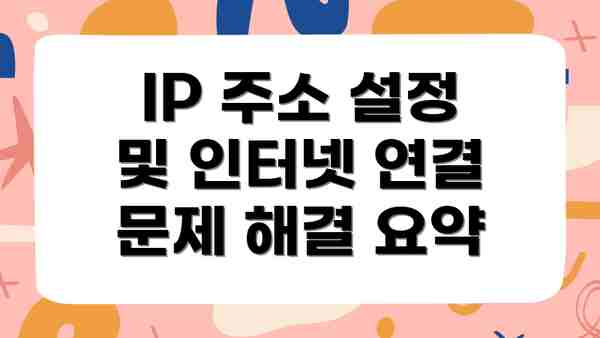
IP 주소 설정 및 인터넷 연결 문제 해결 요약
다음 표는 IP 주소 설정 및 인터넷 연결 문제 해결과 관련된 주요 내용을 요약한 것입니다.
| 문제 | 원인 | 해결 방법 |
|---|---|---|
| 인터넷 연결 불가 | 잘못된 IP 주소 설정, 네트워크 케이블 문제, 모뎀/공유기 문제 | IP 주소 확인, 케이블 연결 확인, 모뎀/공유기 재부팅, DNS 서버 확인 |
| 느린 인터넷 속도 | 무선 간섭, 공유기 위치, 바이러스 감염, 네트워크 장비 성능 저하 | 유선 연결 사용, 공유기 위치 최적화, 무선 간섭 최소화, 바이러스 검사, 네트워크 장비 점검 |
결론: 끊김 없는 인터넷 생활을 위한 마지막 조언
자, 이제 IP 주소 설정부터 인터넷 연결 문제 해결, 그리고 속도 향상 팁까지 알아보았습니다. 어떠셨나요? 생각보다 복잡해 보였지만, 하나씩 차근차근 따라 하시면 충분히 해결 가능하다는 것을 확인하셨을 거라고 생각해요. 이 가이드에서 배운 내용들을 잘 적용하시면 훨씬 안정적이고 빠른 인터넷 환경을 누릴 수 있을 거예요.
핵심은 바로 정확한 IP 주소 설정과 문제 발생 시 체계적인 문제 해결 과정입니다. IP 주소가 제대로 설정되지 않으면 아무리 좋은 장비를 사용해도 인터넷 연결이 원활하지 않을 수 있어요. 그러므로, 설정 과정을 꼼꼼하게 확인하고, 문제가 발생하면 가이드에서 제시된 단계별 해결 방법을 따라 시도해 보세요. 단순히 재부팅만 하는 것보다는 원인을 파악하고 해결하는 것이 중요합니다.
인터넷 속도 향상을 위해서는 IP 주소 설정 외에도 여러 요인을 고려해야 합니다. 라우터의 위치나 다른 기기와의 간섭, 네트워크 드라이버 업데이트, 심지어는 인터넷 회선의 속도까지 다양한 변수가 작용하거든요. 이 모든 것을 고려하여 최적의 환경을 만들어야 진정한 속도 향상을 경험할 수 있습니다.
마지막으로, 잊지 마세요! 문제가 발생했을 때 당황하지 말고, 하나씩 확인해 나가는 것이 중요합니다. 가이드에서 제시된 체크리스트를 활용하여 문제 해결에 접근하면 효율적인 해결이 가능하답니다. 그리고 정기적인 네트워크 장비 점검과 설정 확인은 끊김 없는 인터넷 생활을 위한 예방책이라는 점도 기억해주세요.
IP 주소 설정은 인터넷 연결의 기본이자 가장 중요한 요소이며, 문제 발생 시 체계적인 문제 해결 과정을 거치는 것이 끊김 없는 인터넷 생활의 핵심입니다.**
앞으로도 끊김 없는 인터넷 생활을 즐기시기를 바라며, 더 궁금한 점이 있다면 언제든지 문의해주세요. 더 나은 인터넷 환경을 위한 여러분의 노력을 응원합니다!
자주 묻는 질문 Q&A
Q1: IP 주소가 제대로 설정되지 않으면 어떤 문제가 발생하나요?
A1: 인터넷 연결 자체가 불가능하거나, 특정 웹사이트 접속 불가, 인터넷 속도 저하 등의 문제가 발생합니다.
Q2: 정적 IP와 동적 IP의 차이점은 무엇인가요?
A2: 정적 IP는 사용자가 직접 IP 주소를 설정하는 방식으로 고정된 주소가 필요한 경우 유용하지만 전문적인 지식이 필요합니다. 동적 IP는 ISP가 자동으로 할당하는 방식으로 편리하지만 IP 주소가 변경될 수 있습니다.
Q3: 인터넷 속도가 느린 경우, IP 주소 설정 외에 어떤 점을 확인해야 하나요?
A3: DNS 서버 변경, 라우터 재부팅, 네트워크 드라이버 업데이트, 방화벽 및 보안 소프트웨어 점검, 유선 연결 사용 등을 확인해야 합니다. 또한, 인터넷 회선 속도와 다른 기기의 네트워크 사용량도 확인해야 합니다.
이 콘텐츠의 무단 사용은 저작권법에 위배되며, 이를 위반할 경우 민사 및 형사상의 법적 처벌을 받을 수 있습니다. 무단 복제, 배포를 금지합니다.
※ 면책사항: 위 본문 내용은 온라인 자료를 토대로 작성되었으며 발행일 기준 내용이므로 필요 시, 최신 정보 및 사실 확인은 반드시 체크해보시길 권장드립니다.

